Mẹo gia nhập trào lưu làm vlogger với Samsung Galaxy A52, sáng tạo trong mùa dịch chỉ với chiếc điện thoại nhỏ gọn
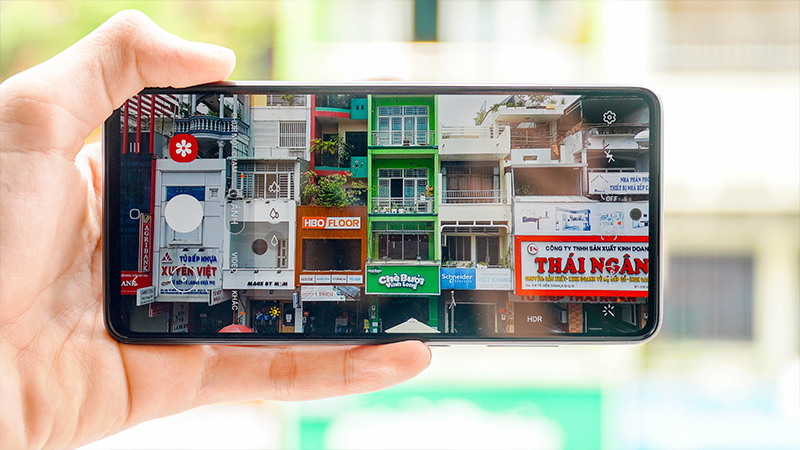
Như các bạn cũng đã biết thì tình dịch Covid-19 dạo này rất căng thẳng, mọi người đều được khuyến khích là ở nhà nếu không có việc gì cần thiết. Vậy thì nếu trên tay bạn là một chiếc Galaxy A52 thì hãy cùng mình xem những mẹo để biến bản thân thành một vlogger đích thực, sáng tạo, giết thời gian trong đợt nghỉ dịch này nhé.
Lưu ý: Tuy là trong đợt giãn cách xã hội nhưng mình vẫn phải đi làm nên mình đã thực hiện các video này trên đường tan ca về nhà, khá là nắng nóng. Nên các bạn không có việc gì thì hãy ở nhà nhé, nếu ra đường hay đeo khẩu trang để bảo đảm an toàn.
1. Quay video siêu ổn định, HDR, chỉnh chất lượng video
Trên chiếc Samsung Galaxy A52 có rất nhiều tính năng hỗ trợ bạn trong việc quay video, cơ bản kể đến như là tính năng quay Siêu ổn định, HDR,… giúp bạn có một video với nội dung chất lượng hơn giảm rung lắc ánh sáng đều hơn không bị cháy sáng hay là tối quá. Bạn có thể bật tính năng quay siêu ổn định bằng icon bàn tay ở phía trên thanh công cụ camera để giảm độ rung, lắc khi phải vừa di chuyển vừa quay phim. Còn tính năng HDR thì máy sẽ tự động bật cho bạn khi thấy ánh sáng không đều.

Chiếc điện thoại này thì cũng hỗ trợ chất lượng video khá cao quay video với chất lượng UHD với 30fps, FHD với chất lượng 60fps, FHD với chất lượng 30fps hay HD với 30fps. Mình thấy các bạn nên lựa chọn quay ở chế độ UHD với 30fps để có một video chất lượng cao hoặc FHD với 60fps để khi chỉnh sửa, làm chậm mà video vẫn mượt mà vì đủ frame.
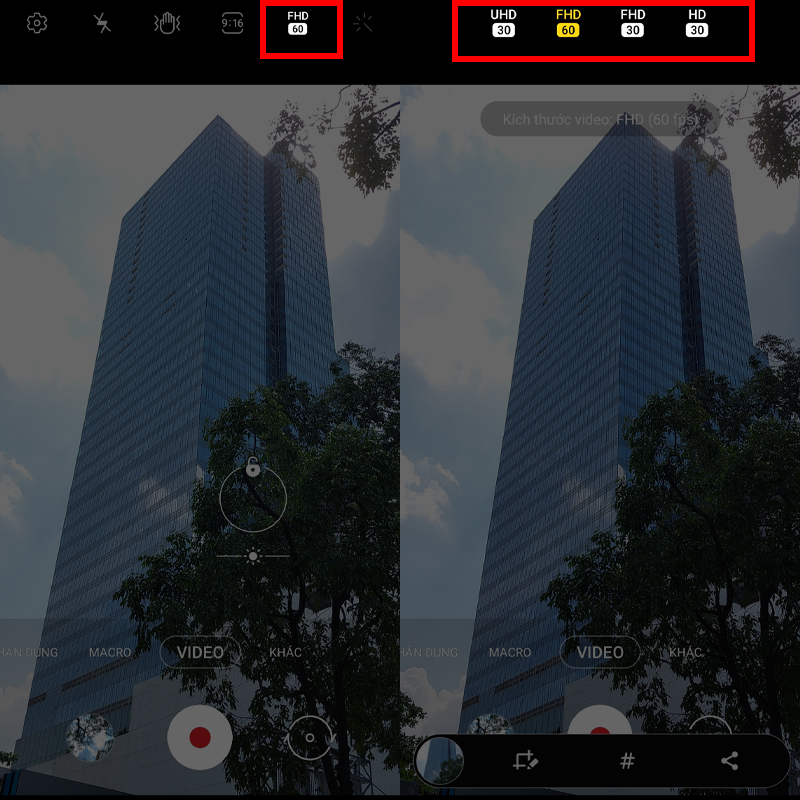
2. Sử dụng các filter có sẵn trong máy
Để video của các bạn độc đáo hơn thì các bạn có thể sử dụng tính năng filter hay bộ lọc trên chiếc điện thoại này có khá nhiều bộ lọc đẹp và lạ cho bạn chọn và sử dụng. Bạn có thể chọn các bộ lọc bằng biểu tượng Cây đũa phép ở phía trên thanh công cụ của camera. Chọn tiếp cho mình bộ lọc mà bạn thấy ưng ý nhất cho video của mình rồi quay thôi nhé, nhớ là ở bên dưới có thanh cường độ để điều chỉnh độ mạnh của bộ lọc đó. Chế độ này khá thích hợp cho những bạn quay video sống ảo và lười chỉnh màu đó.
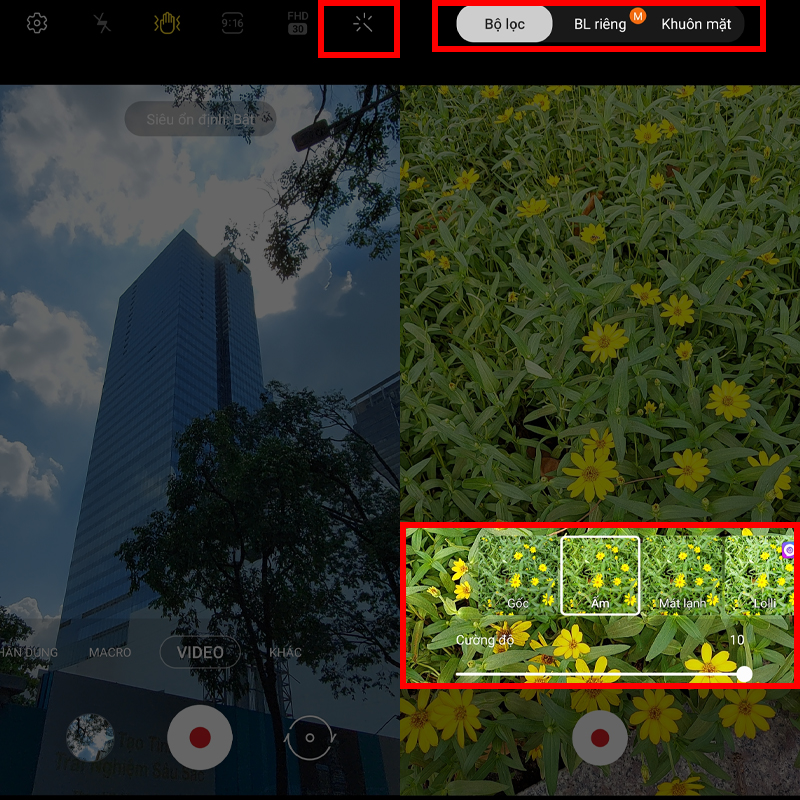
3. Quay video với camera tele và góc siêu rộng cho những góc nhìn độc đáo hơn
Bạn có thể dễ dàng chuyển đổi giữa các chế độ camera tele, thường hay góc rộng bằng icon hình các cây ở phía bên dưới khung hình nhé.
Sử dụng camera tele khi quay video sẽ cho bạn một video với một góc nhìn cận cảnh hơn khi hình ảnh của chủ thể được chi tiết hơn mà không giảm chất lượng hình ảnh đi quá nhiều vì phải zoom. Bạn cũng có thể ứng dụng tính năng này vào các đoạn video quay người, thú cưng, các chủ thể lẻ hoặc phải đứng xa chủ thể của bạn.

Góc siêu rộng tạo ra một video có góc nhìn rộng rãi, bao quát và hùng vĩ hơn. Đặc biệt là khi quay video có nội dung là các tòa nhà cao, các địa điểm có khung cảnh rộng rãi,… mà camera thường không thể nào lấy hết vào trong khung hình được.

4. Quay video siêu chậm
Tính năng quay siêu chậm này cho phép bạn quay lại những khoảnh khắc thoáng qua hay khó nhìn được vì tốc độ của chủ thể nhanh. Bạn còn có thể dùng tính năng này để nhấn mạnh một đoạn nào đó trong video đặc biệt là các đoạn video có chủ thể của các bạn trong đó hay quay lại những khoảnh khắc mà bạn cảm thấy ấn tượng. Để sử dụng tính năng này thì bạn hãy chọn vào Khác > C.Động siêu chậm rồi hướng đến mục tiêu cần quay rồi bấm quay thôi nhé.
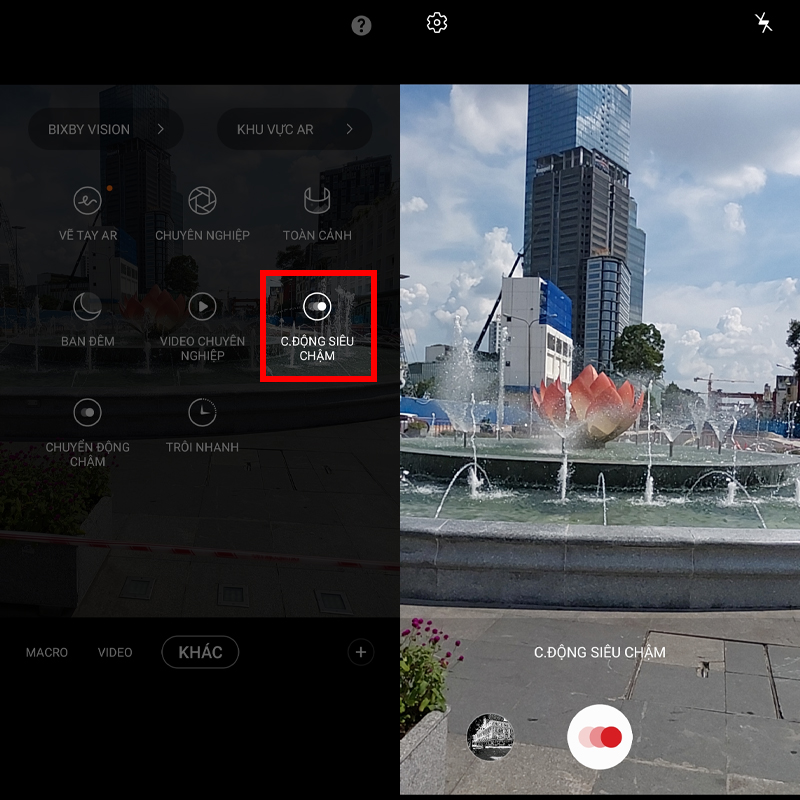
5. Sử dụng các phần mềm chỉnh sửa video xịn sò hiện nay
Để có một video ấn tượng, nhiều hiệu ứng hơn và được cắt ghép hợp lý từ nhiều video thì bạn nên trang bị cho mình một hay nhiều ứng dụng chỉnh sửa video. Hiện nay, thì có khá nhiều ứng dụng cho bạn chọn và sử dụng nhưng mình thì thích sử dụng Capcut vì nó đơn giản, dễ sử dụng mà còn có nhiều hiệu ứng đẹp cho video và nó còn miễn phí nữa.
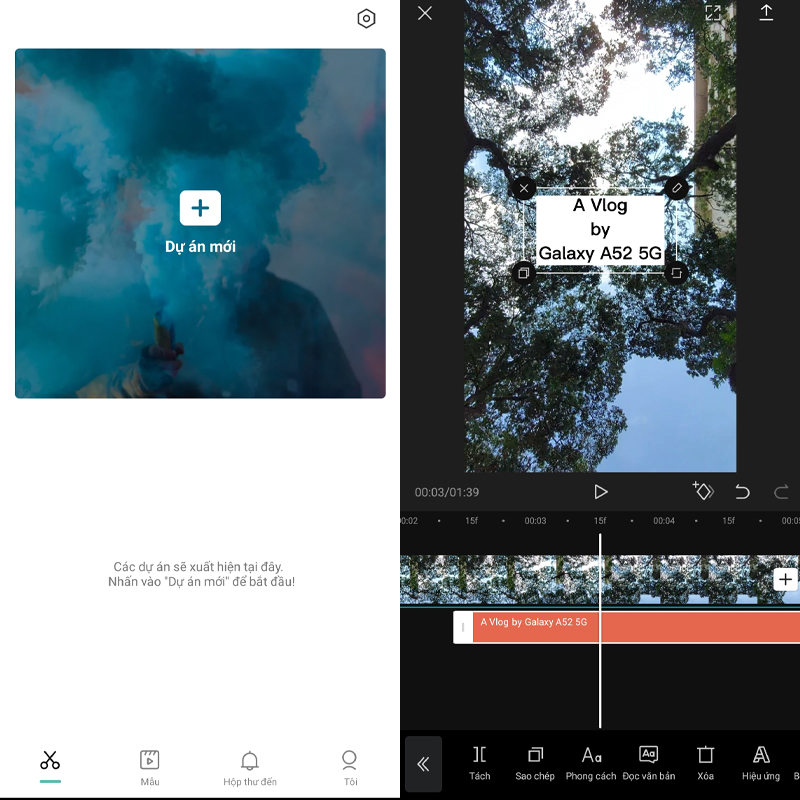
Những mẹo trên đã đủ cho bạn thực hiện những ý tưởng của bạn chưa nào? Nếu chưa thì hãy nói cho mình biết dưới phần bình luận và đừng quên chia sẻ nó đến mọi người nhé. Chúc bạn có những video, bức ảnh thật thú vị.
Xem thêm:
- 5 mẹo cho bạn khai thác triệt để tính năng 5G trên chiếc Galaxy A52 5G
- 5 mẹo giải trí cực sướng, leo rank cực nhanh cùng chiếc Galaxy A52
















